1、步骤1、打开需要处理的Excel表格,如下图所示:

2、步骤2、【ALT+A】全选中表中数据,然后按【ALT+T】,给该数据表创建表,如下图所示:

3、步骤3、创建表后,再【ALT+A】全选中表中数据,然后【插入】,给表格数据插入一个【柱状图】,如下图所示:
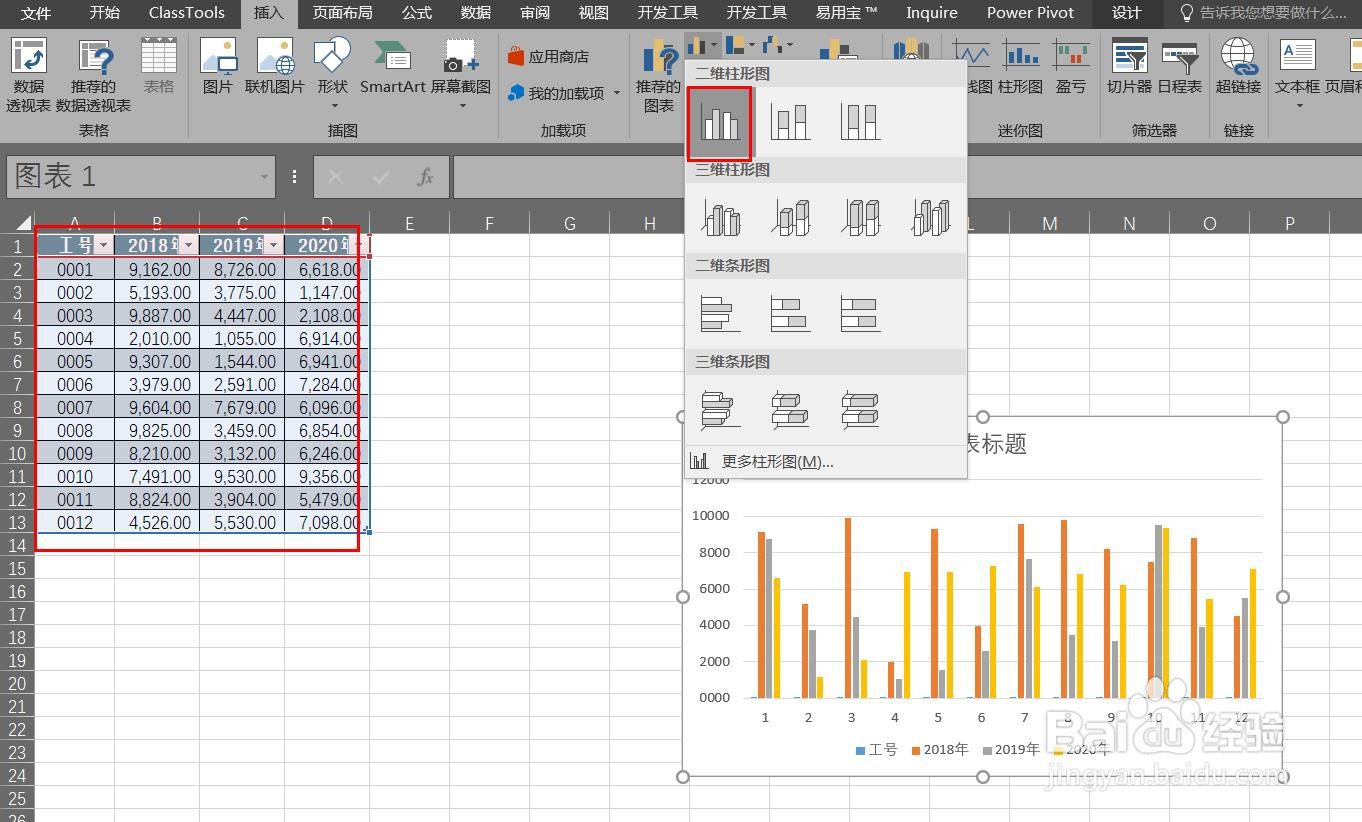
4、步骤4、右击刚刚插入的图表,选择【选择数据】,然后选择【切换行列】,再将【水平轴】内的【工号】前的√取消,如下图所示:


5、步骤5、返回图表,点击表格区域,然后选择【设计】,【插入切片器】,选择切片器里 的【工号】,如下图所示:


6、步骤6、这时就实现了选择不同的员工工号,图表就可以自动的显示出该员工对应的2018-2020年销售业绩的动态图的功能,如下图所示:

